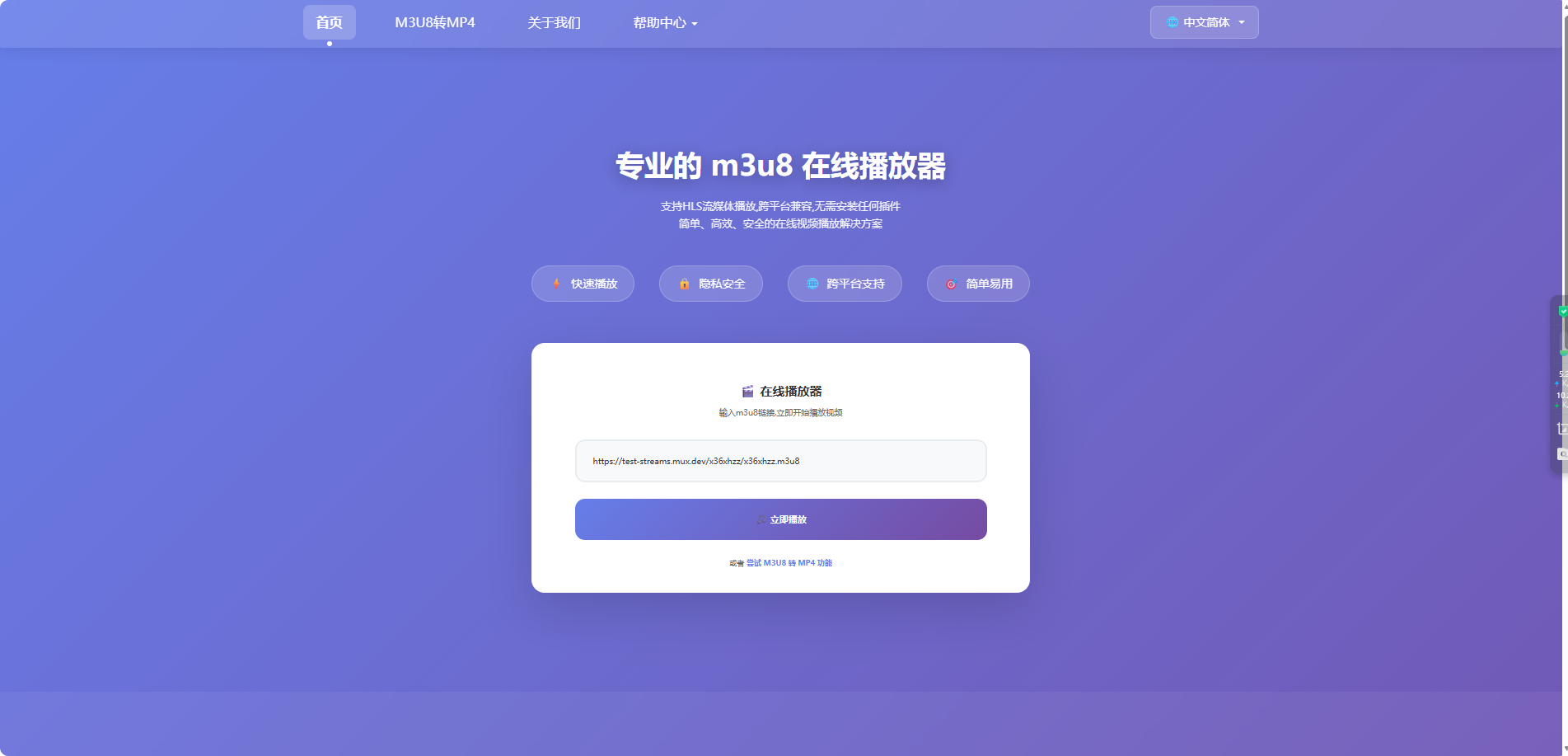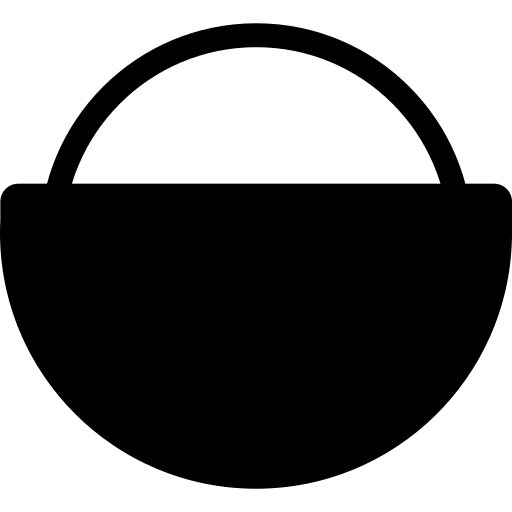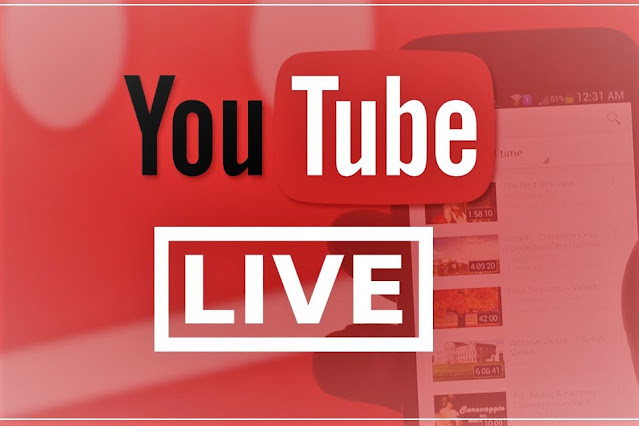如何查看别人YouTube视频缩略图
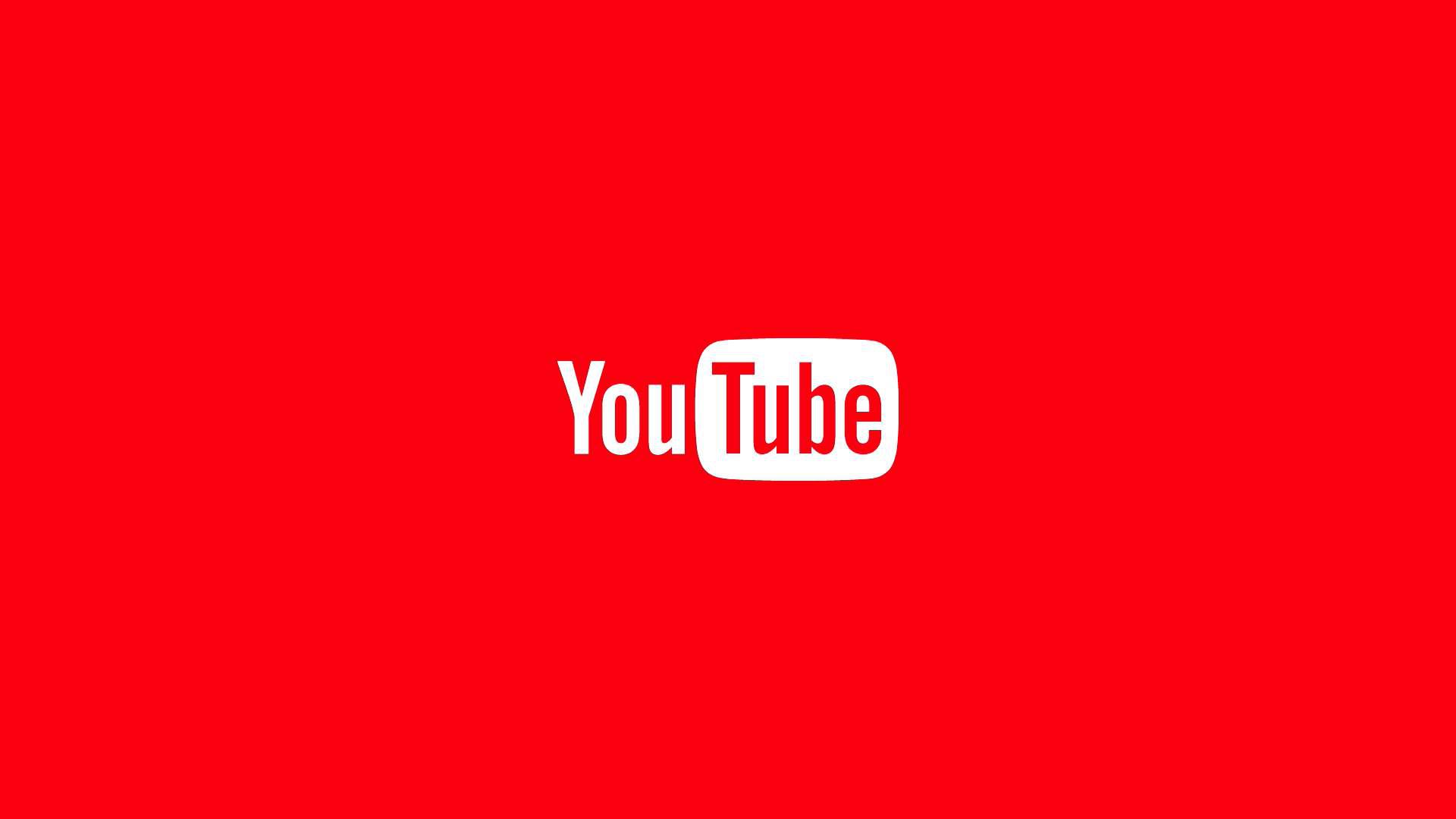
如何查看别人YouTube视频缩略图
Vc工具箱如何查看别人YouTube视频缩略图
YouTube视频的缩略图是吸引观众点击的重要元素。如果你想查看或下载别人YouTube视频的缩略图,无论是用于研究、分析还是其他用途,以下是几种简单的方法。本文将详细介绍如何手动获取缩略图以及使用在线工具的步骤。
YouTube为每个视频生成多种分辨率的缩略图,可以通过特定的URL直接访问。以下是具体步骤:
1. 获取视频ID
每条YouTube视频都有一个唯一的ID,包含在视频的URL中。例如:
- 视频URL:
https://www.youtube.com/watch?v=abc123xyz - 视频ID:
abc123xyz
复制URL中 v= 后面的部分,这就是视频ID。
2. 构建缩略图URL
YouTube的缩略图可以通过以下固定格式的链接访问,只需将 <视频ID> 替换为实际ID:
- 默认缩略图:
https://img.youtube.com/vi/<视频ID>/0.jpg - 高清缩略图:
https://img.youtube.com/vi/<视频ID>/hqdefault.jpg - 中等质量缩略图:
https://img.youtube.com/vi/<视频ID>/mqdefault.jpg - 最大分辨率缩略图:
https://img.youtube.com/vi/<视频ID>/maxresdefault.jpg
例如,若视频ID为 abc123xyz,高清缩略图的链接为: https://img.youtube.com/vi/abc123xyz/hqdefault.jpg
3. 在浏览器中查看
将构建好的URL粘贴到浏览器地址栏,按回车键即可查看缩略图。你可以右键保存图片到本地。
注意:
- 并非所有视频都有
maxresdefault.jpg(最大分辨率缩略图)。如果访问失败,尝试其他分辨率如hqdefault.jpg或mqdefault.jpg。 - 如果视频设置为私密或受限,缩略图可能无法直接访问。
注意事项
- 隐私与权限:确保你有权使用这些缩略图。如果用于商业用途,建议联系视频上传者获得许可。
- 视频状态:如果视频被删除、下架或设置为私密,缩略图可能无法获取。
- 分辨率选择:根据需求选择合适的缩略图分辨率。高清 (
hqdefault) 和中等质量 (mqdefault) 通常适用于大多数场景。
评论
匿名评论隐私政策